win10电脑开机慢怎么解决?
win10电脑开机慢怎么解决?电脑的开机速度能够在一定程度上显示电脑的性能以及电脑的运行情况,如果电脑的开机时间太长就表示电脑的运行可能比较卡顿,那么怎么解决电脑开机慢的问题呢?下面就一起来看看小编分享的win10电脑开机慢的解决方法吧。
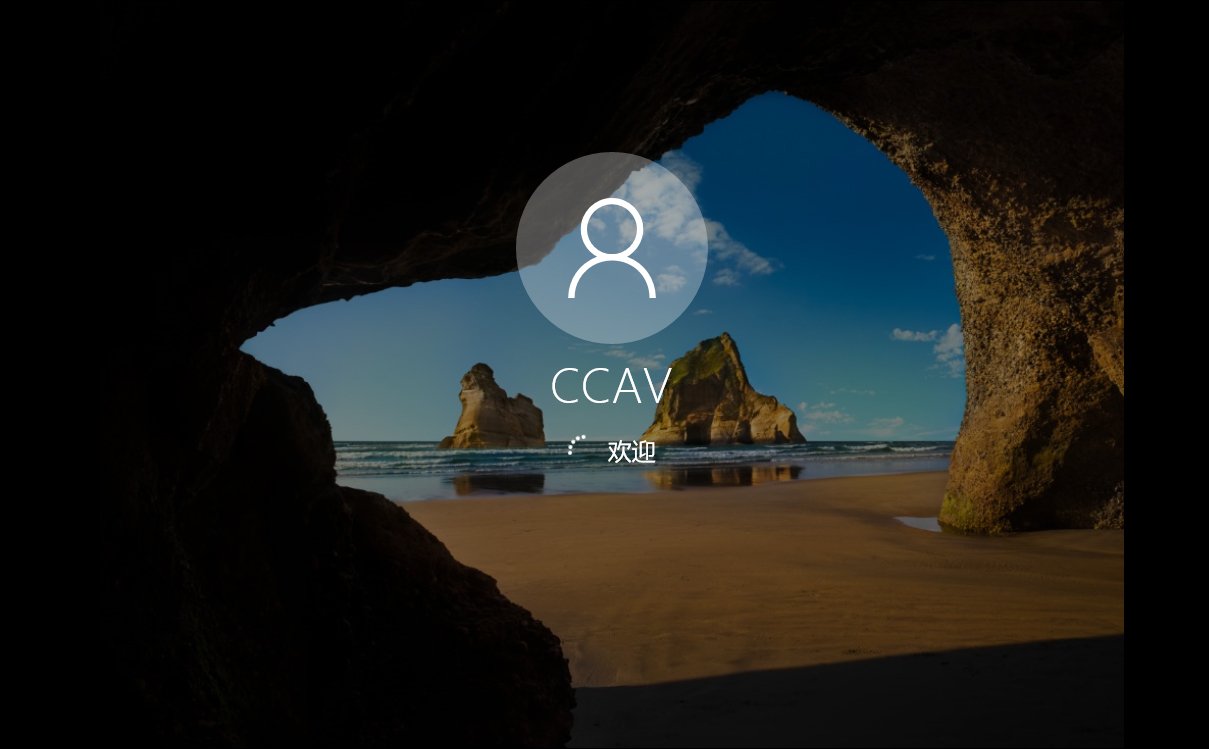
win10电脑开机慢的解决方法
增加处理器核心数量,关闭没必要的开机启动项
1、win10开机慢解决方法,首先是同时按住快捷键win+R打开运行框,输入msconfig,点击确定打开。
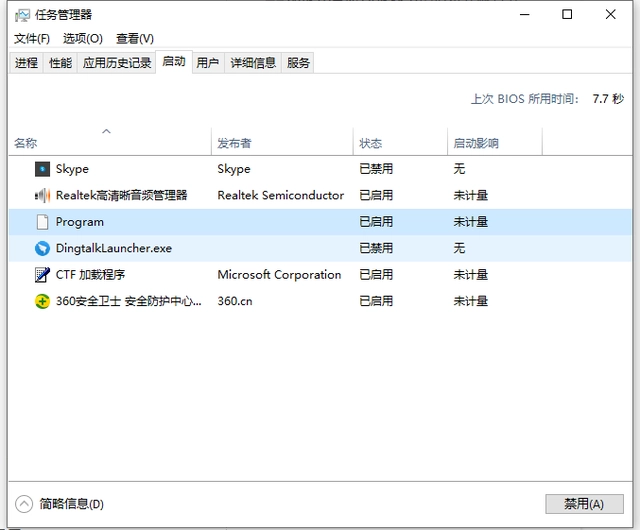
2、 点击系统配置页面上面的引导选项卡,点击切换。
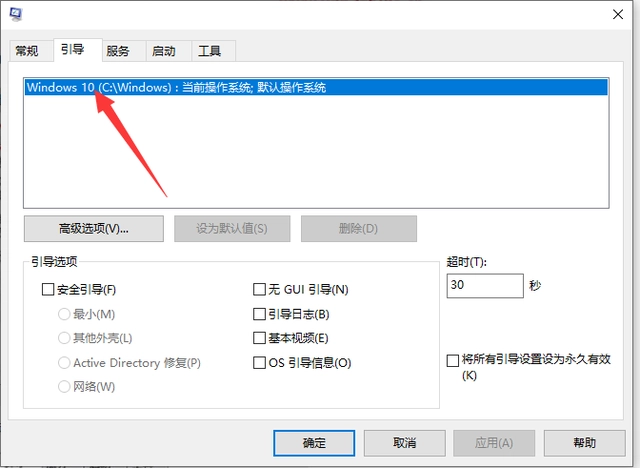
3、 在引导选项卡中,有一个高级选项,可以从这里来设置处理器的核心数量,点击高级选项。
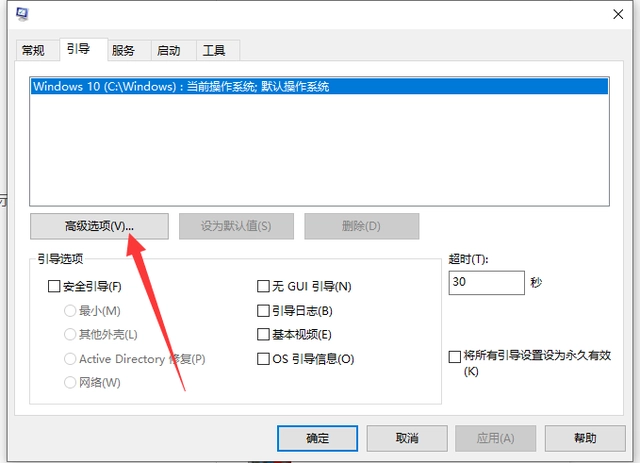
4、 这个处理器数前面的复选框这里,选定它,然后点击下面的菜单,处理器是几核的就会显示数字几,比如我的处理器是双核的,就显示2,然后选择2,点击确定。
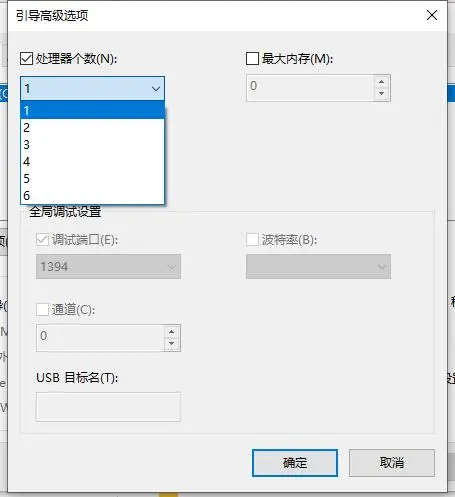
5、开始设置开机启动项,减少电脑开机启动项,可以加快电脑开机速度,点击引导选项卡。
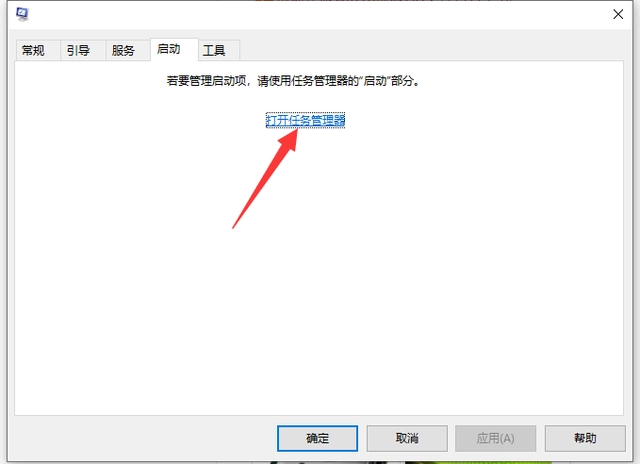
6、可以看见电脑开机启动项,建议除了杀毒软件,其余开机自启就取消,最后点击确定退出。
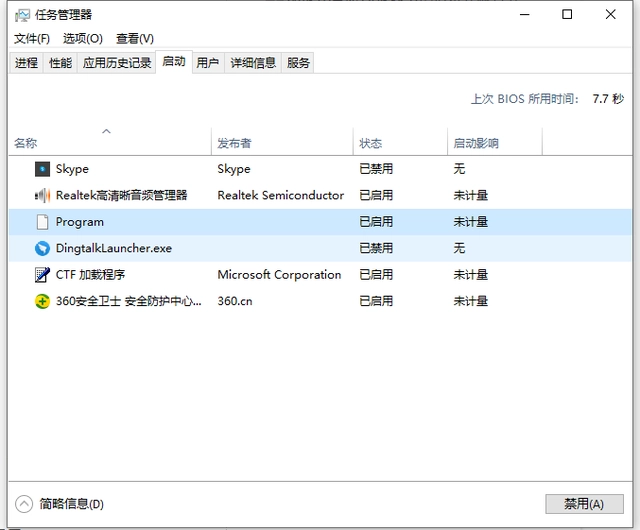
相关文章
- 2023-06-14暴雪战网客户端怎么修改实名认证信息?
- 2023-06-14暴雪战网客户端怎么更改为简体中文?
- 2023-06-14暴雪战网怎么修改登陆地区?
- 2023-06-14360浏览器不支持flash player怎么解决?
- 2023-06-14暴雪战网客户端无法安装是什么原因?
- 2023-06-14ntuser.dat文件误删了怎么解决?
- 2023-06-14无法访问您可能没有权限使用网络资源怎么解决?
- 2023-06-14该站点安全证书吊销信息不可用怎么办?
- 2023-06-140x0000bcb驱动无法安装怎么办?
- 2023-06-140xc0000102错误代码怎么解决?
- 2023-06-140xc0000017蓝屏代码无法启动怎么办?
- 2023-06-14应用程序无法启动0xc0000007错误怎么办?
- 2023-06-140xc000014c错误无法开机怎么办?
- 2023-06-14win10玩游戏掉帧严重怎么办?
- 2023-06-14外接键盘使用正常背光灯不亮怎么办?









